 |
| M57 en bruto. Fíjate el moteado que hay en la nebulosa, que no es real. Es el odiado "ruido". |
Para este proceso, la imagen ya debe estar en su fase final: procesada con el Deep Sky stacker u otro programa similar, y con el post procesado terminado. En general funciona mejor con imagenes muy ampliadas, o planetaria. Adicionalmente, aparte de quitar el ruido mejora la resolucion.
Este procedimiento no recuerdo si lo vi en alguna parte o lo hice probando con las herramientas del programa. Tiene como desventaja que las estrellas muy débiles se pierden, pero como veras en las imagenes finales, casi nada.
La funcionalidad del Photoshop es completa si la imagen esta en formato RGB. Sino es posible que algunas herramientas no trabajen.
Para el proceso debes tener abierta la herramienta de "capas". Cada versión de Photoshop lo tiene en distintos lugares, pero en general esta en los botones de arriba "Ventana", luego "Capas" o solo F7. Esta herramienta te permite trabajar con varias imagenes superpuestas.
El procedimiento:
Con la imagen abierta en Photoshop, haces "control" mas la tecla A (de ahora en adelante es Ctrol. A). Con ello selecciona toda la imagen.
 |
| Pantalla del Photoshop con la imagen en bruto seleccionada, y a la derecha se ve la ventana de "capas". |
El resultado es el siguiente:
 |
| Nota que en la ventana de capas ahora hay dos imagenes iguales. |
Se selecciona de los botones de arriba "filtros" "desenfocar" y luego "desenfoque gaussiano".
 |
| Aquí se ve la aplicacion del desenfoque Gaussiano. |
Ahora es necesario ir a la herramienta de capas.
Si picas en el desplegable de la ventana "capas", donde dice "normal", bajas y elegis "diferencia". Esta parte de la herramienta lo que hace es mezclar las dos imagenes de la manera indicada. Si pones "superponer" por ejemplo, suma ambas imagenes en una sola.
Cuando elegís "diferencia" la imagen desaparece. No te asustes. Es parte del proceso. Esta restando la imagen en bruto de la desenfocada.
Al la derecha de este desplegable, en la misma herramienta de capas, hay una opción de opacidad. Ponela en 20%.
Ahora, esta imagen resultante, esta compuesta por la imagen en bruto, menos el 20% de la imagen desenfocada.
Por supuesto que este proceso le quita algo de brillo, que se repone como sigue:
Primero es necesario mezclar realmente las dos imagenes. Esto se logra con los botones de arriba "capa" y casi al final del desplegable, "acoplar capas". Con esto queda una sola imagen.
Para comprobarlo, fijate que en la herramienta de "capas", ahora hay una sola imagen.
Una vez acoplada, vas a los botones de arriba "filtros", "ruido" y luego "destramar"
Esto te saca gran parte del ruido de la foto.
Te preguntaras porque no aplicar este efecto directamente (sacar ruido con "destramar").
Lo que sucede es que con todo el proceso anterior, minimiza el ruido, y al destramar despues queda mejor.
Ahora vas otra vez a los botones de arriba "imagen", "ajustes" y luego "niveles". Aparece la siguiente pantalla:
Esto te da el perfil de brillo de pixels de la imagen.
Por arriba de donde dice "niveles de salida" hay tres triangulitos: uno negro de la izquierda, otro gris en el medio y uno blanco a la derecha. Si picas sin soltar sobre el de la derecha o lo corres hacia la izquierda, la imagen se pone mas brillante. Proba hasta que quede como el original o como te guste mas.
Si la imagen todavía esta ruidosa, podes volver a repetir el proceso dos o tres veces, no mas porque no queda bien.
Fijate mas abajo, M57 y Júpiter, antes y después de este proceso. En ambos casos fue necesario hacerlo dos veces.
M57
 |
| Nota que ademas de bajarle el ruido, en el interior de la nebulosa empiezan a notarse mas claramente estrellas, que podes comparar con la foto de abajo, tomada con un telescopio mas grande. |
Jupiter:
Como siempre hay muchas maneras de hacer estas correcciones. Esta es las que me han gustado mas para reducir ruido.





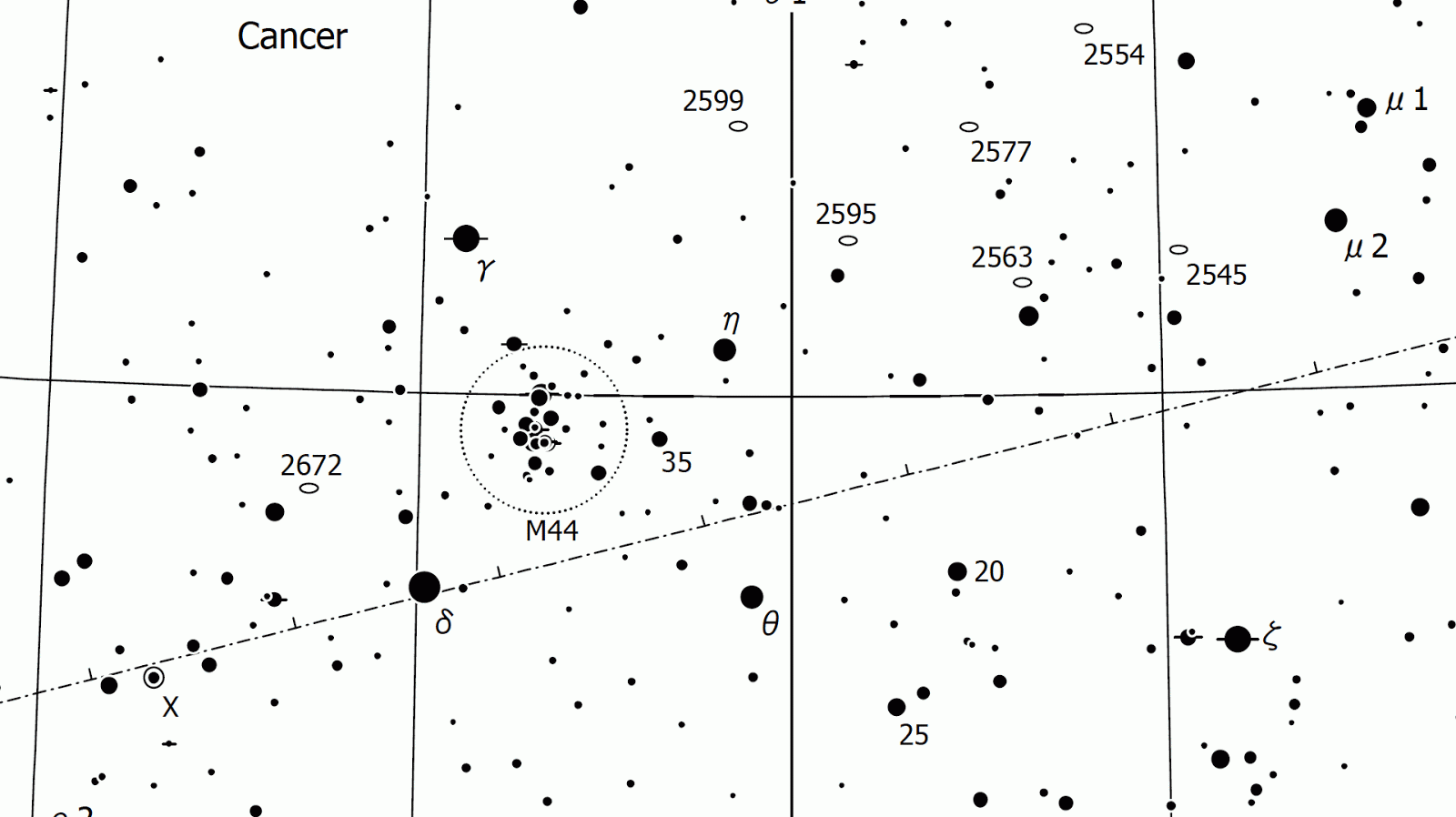
Hola Claudio:
ResponderEliminarMuy buena esta nota. Pienso probar esta técnica a la brevedad…
Saludos RGF